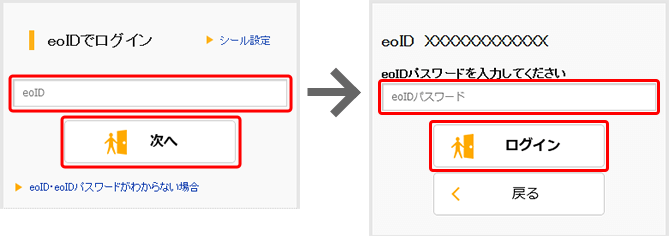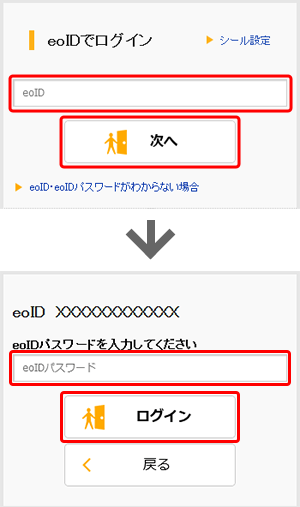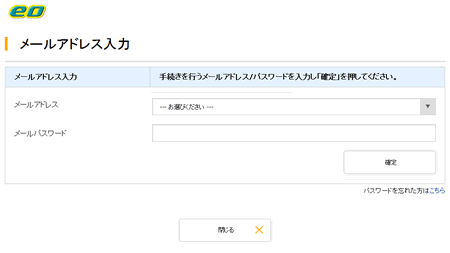- 「連絡用メールアドレス」として「eo以外のメールアドレス」を登録されている場合は、連絡用メールアドレスを変更する必要があります。連絡用メールアドレスを変更後、STEP6以降の手順をご確認ください。
- ブラウザーによっては、eoマイページ上のリンクボタンからeoWEBメールにアクセスした際に、連絡用のプロフィール画像が添付できません。他のブラウザーからお試しいただくか、「eoWEBメール」へ直接アクセスしてお試しください。
メールに関するよくあるご質問
eoマイページで eoWEBメールを利用したい
管理番号:4082245 最終更新:2022/11/11
eoマイページにログイン時、eoWEBメールをより便利にご利用いただけます。
※ eoマイページからのeoWEBメールのご利用には、2段階認証の設定が必要です。
- eoマイページから、メールアドレスとメールパスワードを入力せずにeoWEBメールへアクセスできます。
- eoマイページ上で、未読メール数を確認できます。
eoマイページでeoWEBメールを利用するには、「連絡用メールアドレス」としてご契約メールアドレス(xxxx@xxx.eonet.ne.jp)を登録する必要があります。以下の手順で設定ください。
ご注意ください
eoマイページでのeoWEBメール設定方法(初回のみ)
※ eo光ネット/eo光電話/eo光テレビ/eo電気のいずれかのご利用開始日の翌日からお手続きいただけます。
※ ご利用の環境・時期により画面が異なる場合があります。
「eoマイページログイン画面」から「eoID」と「eoIDパスワード」などを入力し、ログインします。
こんなときは?
ログイン後に以下のような画面が表示される場合は、リンク先をご参照ください。
- ご利用の端末から初めてのログインです
「ご利用の端末から初めてのログインです」という画面が表示される - 個人情報の取り扱いについて
関西電力のグループ会社への個人情報の提供に関する設定(個人情報の取り扱い設定)について知りたい
〔お客さま情報の照会/変更〕を押します。
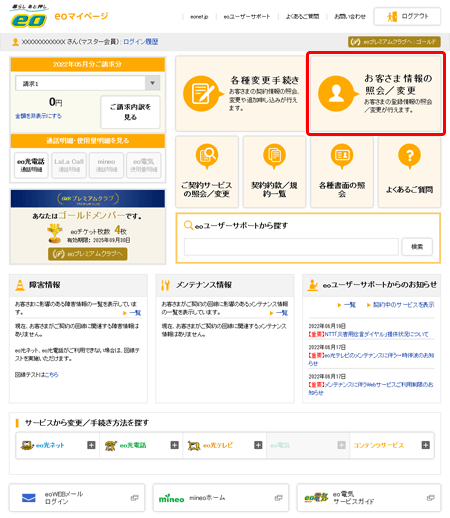
〔お客さま情報の照会/変更〕画面で、〔連絡用メールアドレス〕欄の、〔登録〕を押します。
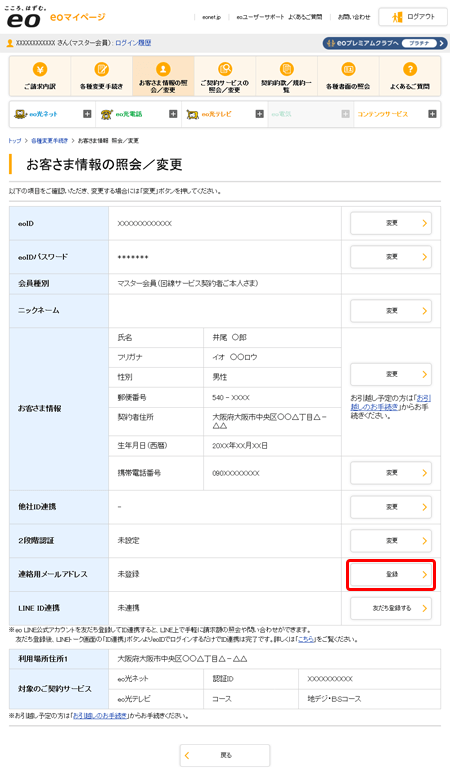
〔連絡用メールアドレス登録/変更〕画面で、「連絡用メールアドレス」欄でメールアドレスを選択し、〔次へ〕を押して、手続きを進めます。
その際、「連絡用メールアドレス」の〔eoのご契約メールアドレスを登録する〕欄で、ご契約メールアドレス(xxxx@xxx.eonet.ne.jp)*1を必ず選択します。
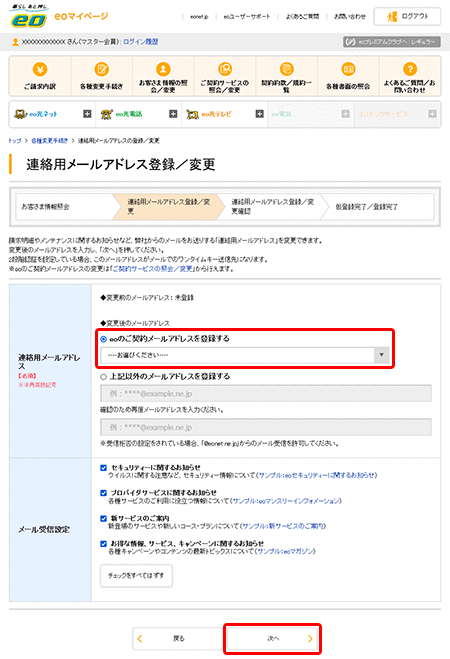
*1 登録証に記載のメールアドレス、またはお客さまにて変更されたメールアドレスのことです。
それ以外のメールアドレスを登録した場合は、eoマイページ上のリンクボタンからeoWEBメールにアクセスできません。
連絡用メールアドレス登録完了後、一度eoマイページをログアウトします。
その後、再度「eoマイページログイン画面」から 「eoID」と「eoIDパスワード」で、ログインします。
〔eoWEBメールログイン〕を押します。
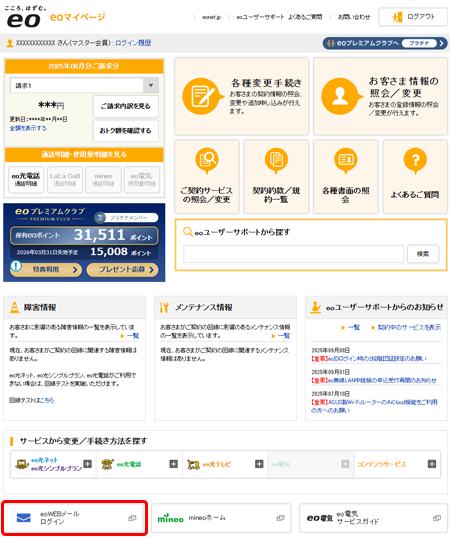
〔メールアドレス入力〕画面で、連絡用メールアドレスとして登録した〔メールアドレス〕を選択し、登録証に記載の「メールパスワード」*1を入力してから〔確定〕を押します。
以上で設定は完了です。
次回以降は、eoIDと eoIDパスワードでeoマイページへログインした際、eoWEBメールのリンクボタンからeoWEBメールをご利用いただけます。